Da poco abbiamo dedicato un post alle caratteristiche tecniche principali dei router FRITZ!Box; torniamo a parlarne per descrivere alcune delle funzioni forse meno note ma importanti per la gestione di una linea Internet: questa settimana parliamo di FRITZ!Box e parental control, il sistema già pronto e disponibile sull’interfaccia web dei router AVM per gestire l’uso di Internet dei più giovani.
Oltre ai software acquistabili e ad altri sistemi di gestione per il parental control dei quali abbiamo parlato in un post sul parental control di qualche tempo fa, vediamo cosa puoi fare in modo semplice e veloce con il tuo FRITZ!Box. In particolare, spieghiamo in breve come puoi:
- controllare l’accesso a Internet di ogni dispositivo connesso alla rete domestica se hai più figli, magari di età diverse e quindi con esigenze diverse, puoi impostare regole individuali
- stabilire per quanto tempo uno o più dispositivi restano collegati. Il tempo viene calcolato sull’uso effettivo della connessione e, se un ragazzo usa più dispositivi, in modo complessivo e non per singolo dispositivo
- permettere o vietare l’accesso a contenuti diversi, creando una lista di siti ammessi o vietati.
Il software FRITZ!OS e il parental control
FRITZ!OS è il software del router FRITZ!Box accessibile via browser, tramite password. All’accesso, trovi subito tutte le funzioni del router e del parental control scegliendo la voce “Internet” e poi “Filtri”, dove ci sono le tre voci che ti interessano:
- Parental control
- Profili di accesso
- Liste
Parental control
Dopo aver selezionato Parental control, vedrai tutti i dispositivi collegati a Internet: computer, cellulari, tablet, console, oggetti smart.
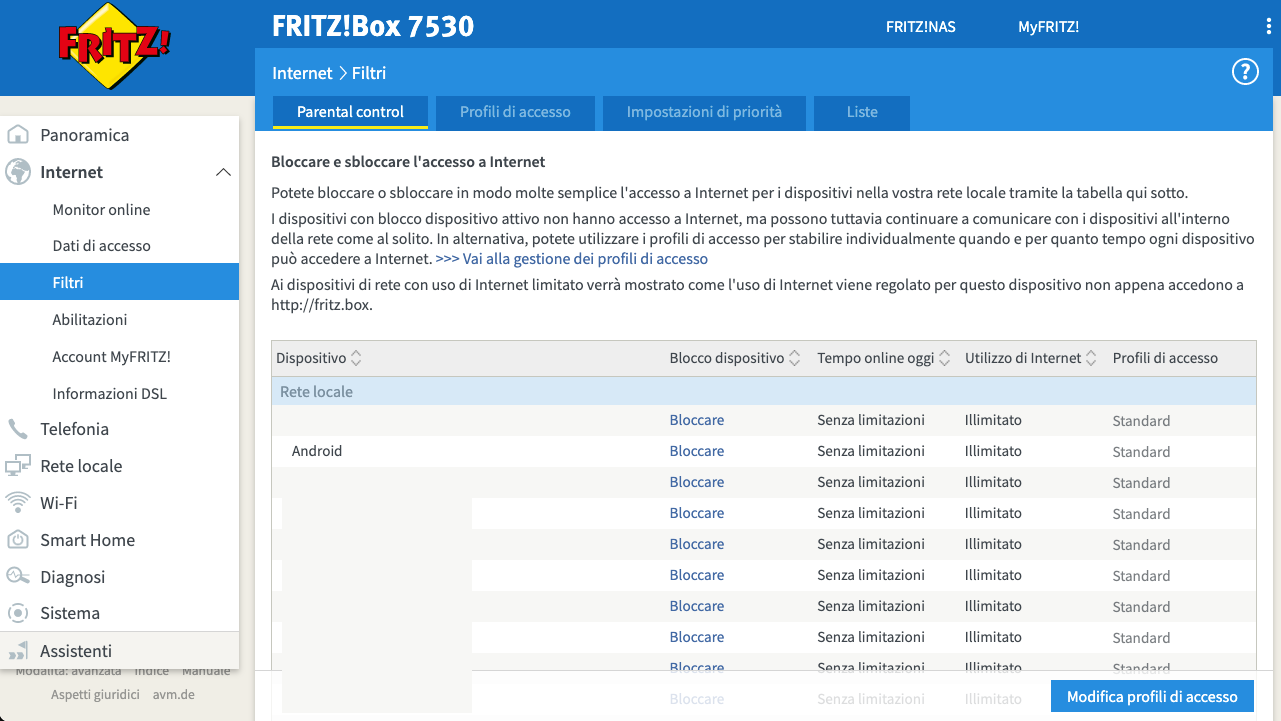
Se non hai mai usato prima la funzione parental control, troverai le impostazioni generali, standard per tutti i dispositivi:
- Blocco dispositivo: ogni dispositivo può collegarsi a Internet e da questa schermata l’unica possibilità è scegliere la voce “Bloccare” per impedire completamente l’accesso
- Tempo online oggi: la voce di default è “senza limitazioni”, indica che non sono impostati orari specifici per l’accesso a Internet
- Utilizzo di internet: la voce di default “illimitato” indica la possibilità di usare Internet a piacere.
Puoi modificare le tre impostazioni cliccando il pulsante “Modifica profili di accesso” in basso a destra, ma prima di poterlo fare devi creare i profili che ti interessano per tutte le persone e i dispositivi che accedono a Internet tramite la rete domestica, via cavo o WiFi.
Quindi, per controllare ogni singolo dispositivo, devi passare prima dalla voce o tab “Profili di accesso”, in alto, proprio accanto a Parental Control.

I profili di accesso
La voce “Profili di accesso” indica i profili preimpostati: “illimitato”, che abbiamo già visto, “ospite” per dare un accesso separato a chi accede alla tua rete domestica da esterno (ospite), “standard” ovvero un’impostazione comune per tutti i dispositivi che accedono alla rete.
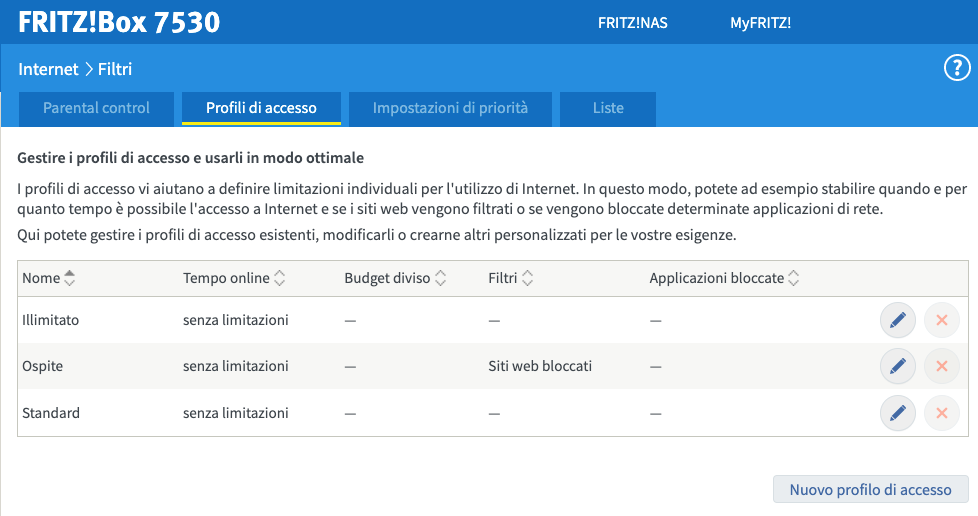
È da qui che puoi creare nuovi profili, uno per ogni persona per la quale vuoi impostare nuove regole di accesso e uso di Internet, nel nostro caso per bambini e ragazzi.
Per iniziare, scegli “Nuovo profilo di accesso” per accedere alle impostazioni.
Cosa puoi fare quando crei un profilo nuovo
La prima cosa da fare è dare un nome al profilo: scegline uno che ti permetta di riconoscere al volo a chi è associato. Per esempio, se hai più figli puoi creare un profilo con il loro nome: noi abbiamo scelto come esempio un generico “Figlio 1”.
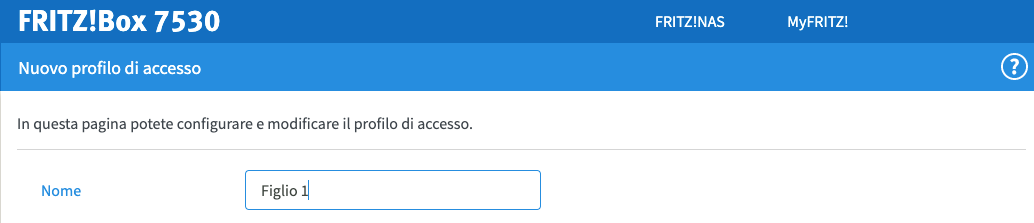
Controlla il tempo di accesso a Internet
Puoi controllare il tempo di connessione a Internet in due modi:
Usa il calendario “settimana” per impostare l’intervallo di tempo concesso per la connessione a Internet nel corso delle 24 ore di ogni giorno: selaziona “limitato” sotto la voce “Periodo”.
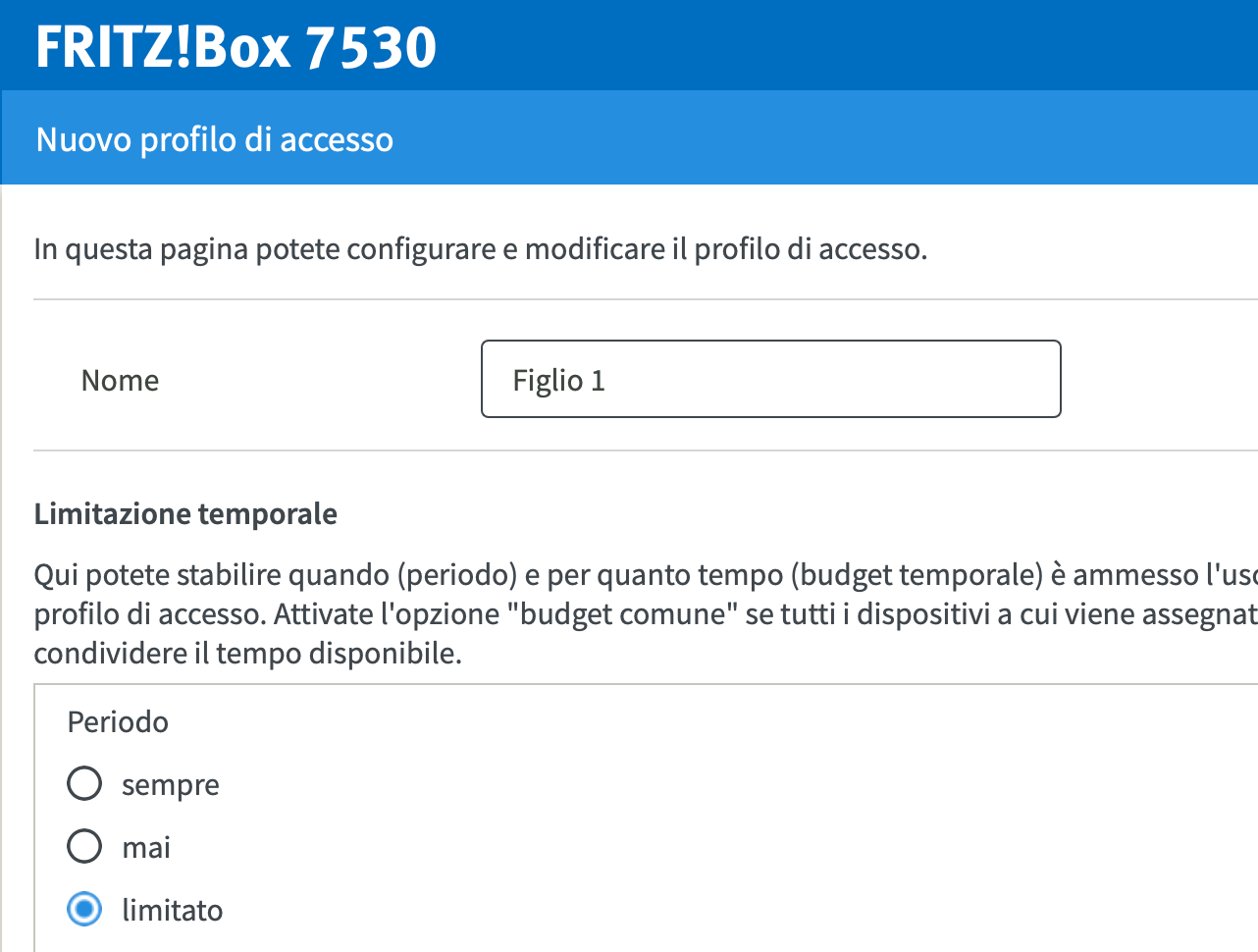
Ora puoi impostare, per esempio, da lunedì a venerdì dalle 16:30 alle 22:30, il sabato dalle 10 del mattino alle 23 e la domenica dalle 10:00 alle 22:30.
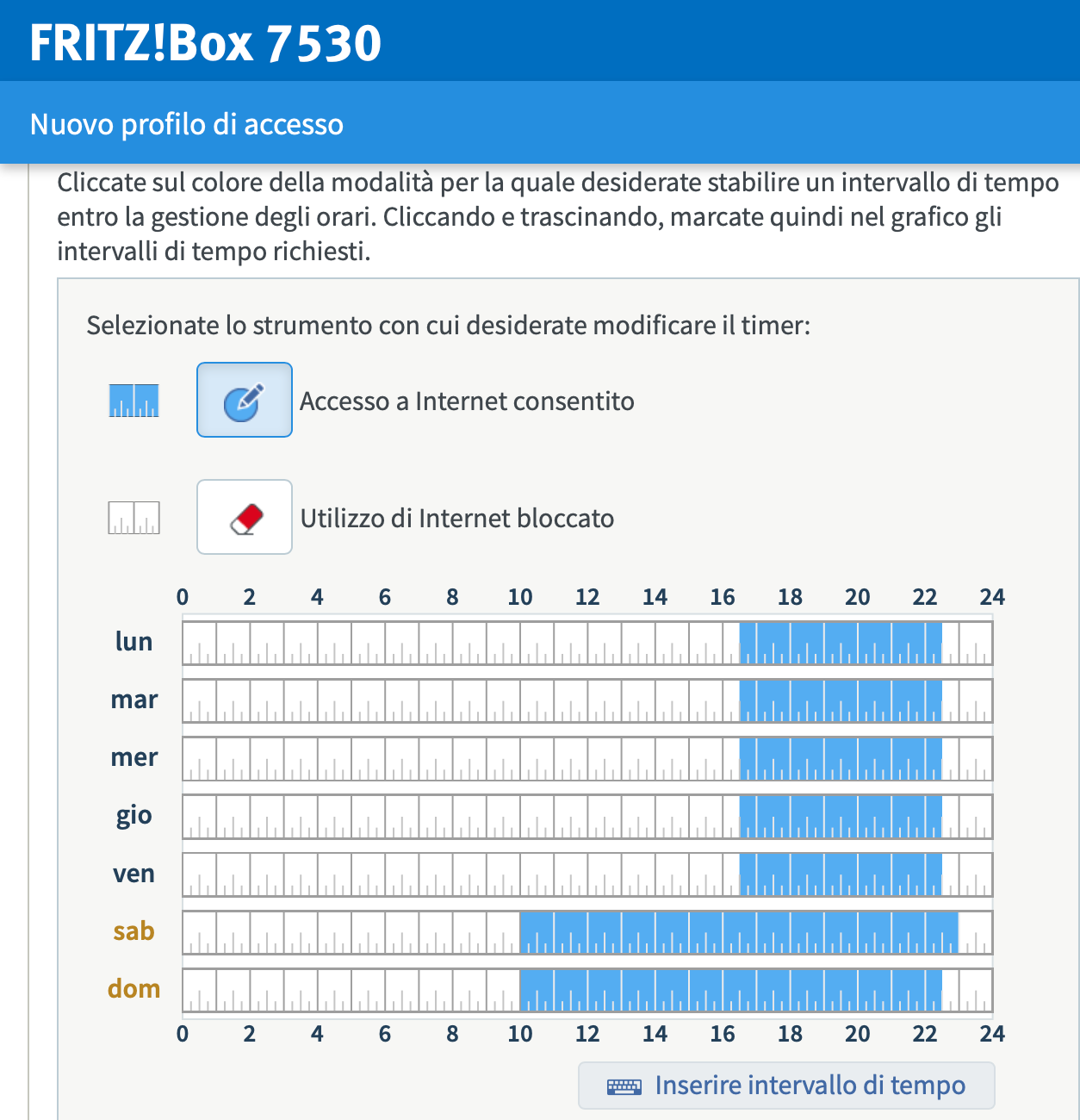
Scegli il tempo effettivo di connessione: per esempio, per tre ore al massimo nel corso degli orari che hai impostato sul calendario settimanale. Per farlo, seleziona “limitato” sotto la voce “Budget di tempo” e imposta il budget per ogni giorno, dal lunedì alla domenica.
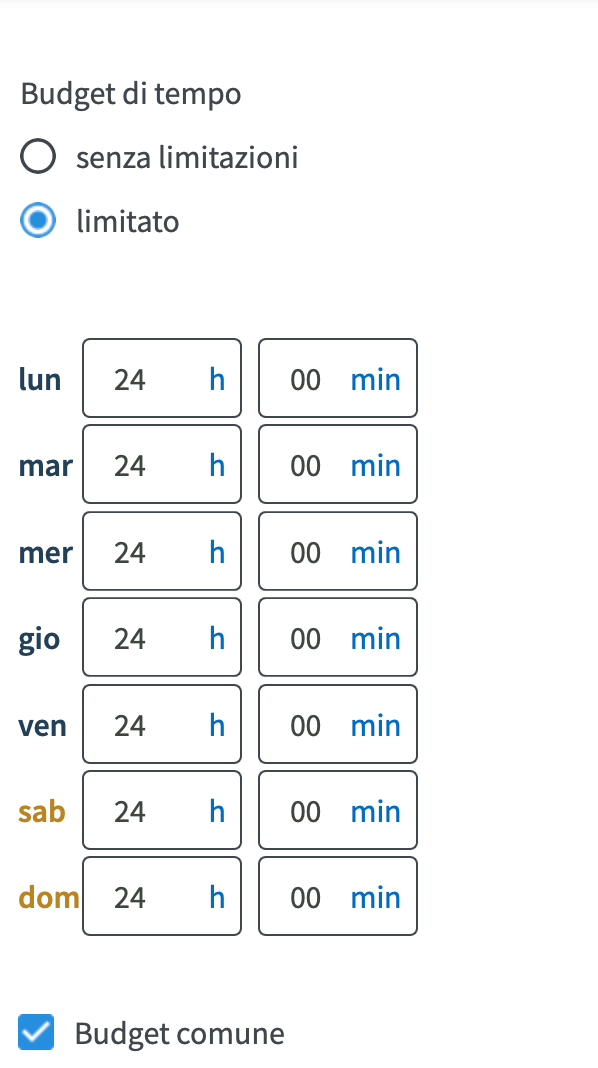
Spunta la casella “Budget comune” se tuo figlio usa più dispositivi e vuoi che tutti condividano lo stesso budget di tempo: se hai impostato un budget di tre ore e non spunti “Budget comune”, ogni dispositivo potrà usare tre ore ogni giorno per connettersi a Internet e a tuo figlio basterà cambiare dispositivo per avere altre tre ore a disposizione.
Scorrendo la pagina del nuovo profilo, trovi ancora due voci importanti: i filtri per i siti web e le applicazioni di rete.
Imposta i filtri per i siti web
Per filtrare i siti web:
- scegli la voce “Permetti siti web” se vuoi dare accesso solo a una lista di siti selezionata da te: in questo modo, tutti i siti non inclusi nella lista non saranno visitabili.
- scegli la voce “Blocca siti web” per vietare l’accesso alla lista di siti che creerai: in questo modo, tutti i siti non inclusi della lista saranno visitabili.
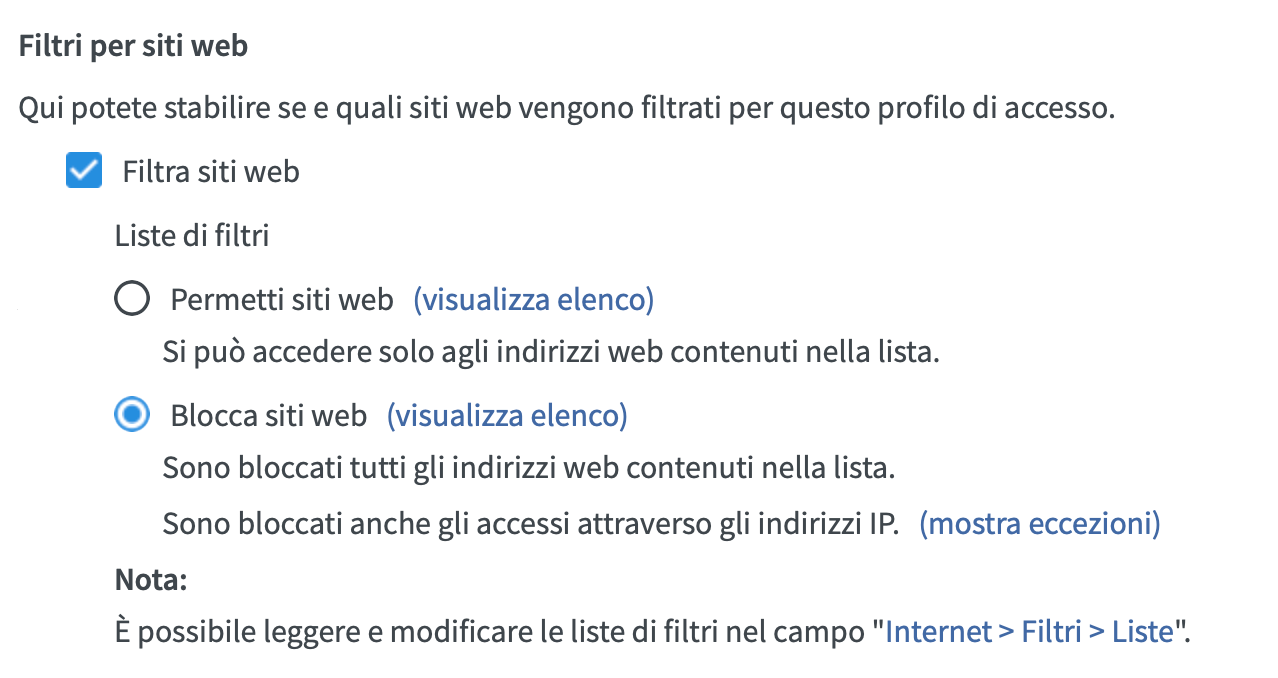
Se non hai ancora una lista di siti web ammessi o bloccati, la potrai creare subito dopo aver salvato il profilo, dalla sezione “Liste”.
Applicazioni di rete
Ci sono anche altre opzioni di accesso a Internet che puoi bloccare, per esempio BitTorrent per evitare il download di file torrent. L’interfaccia propone una lista di applicazioni di rete già impostata ma puoi aggiungerne altre a tua scelta.
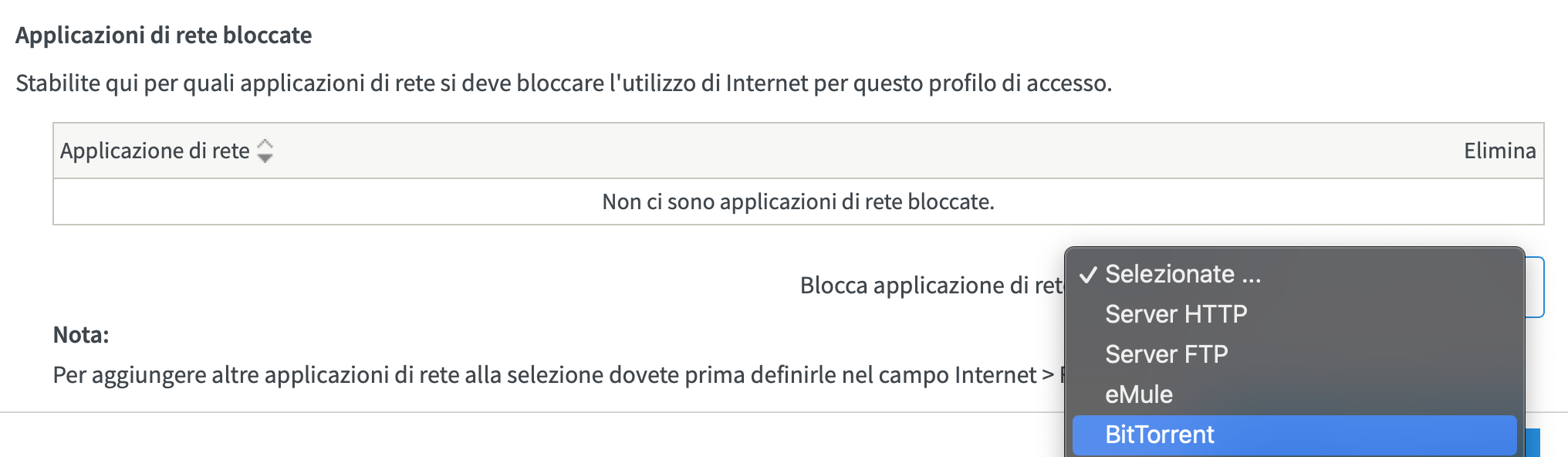
Per concludere la creazione di un profilo, salva le impostazioni cliccando su OK.
Liste: i filtri per i siti web
Da questa impostazione puoi impostare le liste di siti visitabili o non visitabili: la scelta è personale e dipende dalle tue valutazioni.
Creare una lista di siti è semplice: seleziona la voce “Liste” e inserisci tutti gli indirizzi dei siti web scelti, inserendoli nelle voci “Siti web ammessi” o “Siti web bloccati” a seconda delle preferenze.
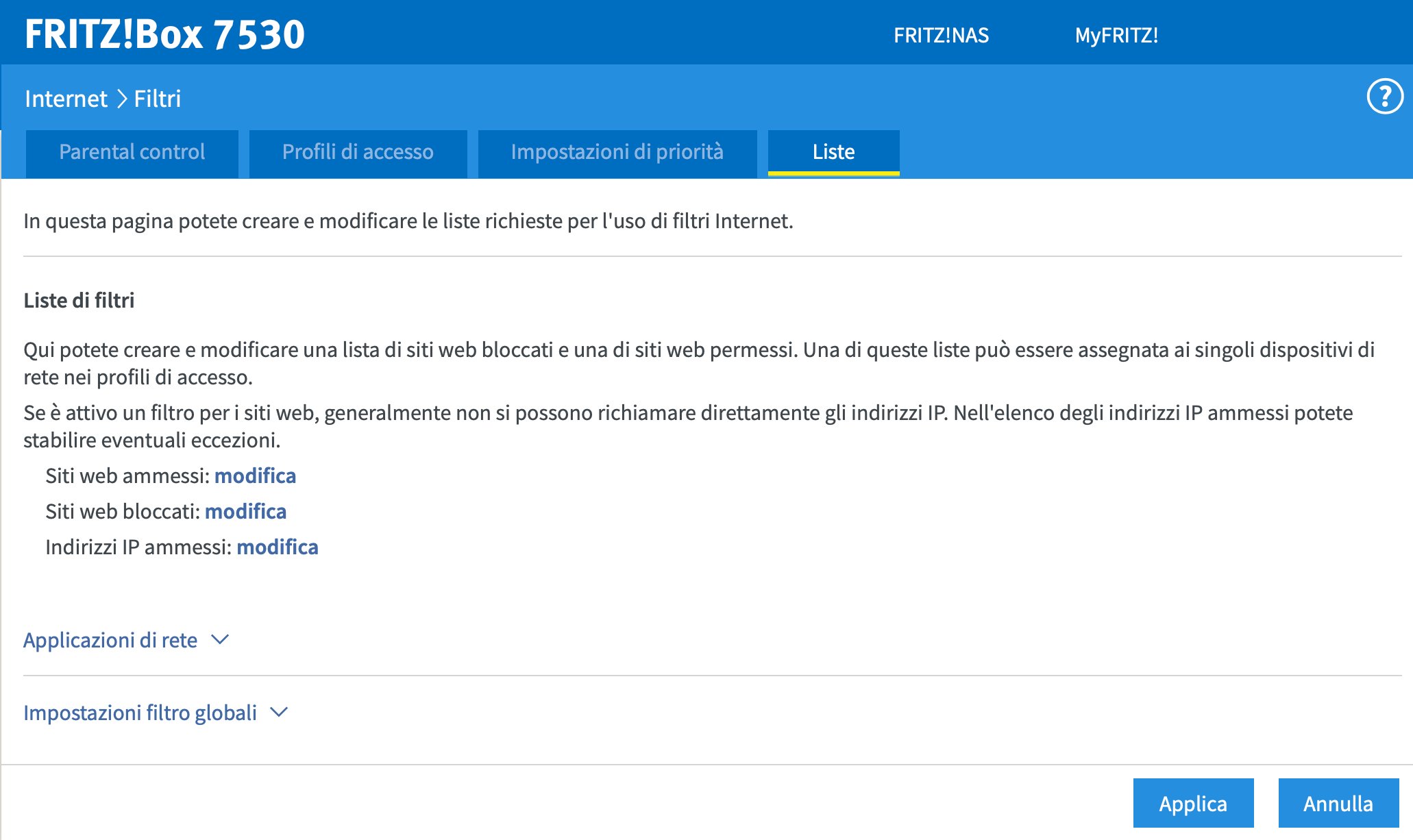
Per finire: modifica i profili di accesso
Dopo aver creato e salvato il profilo, è il momento di assegnarlo al dispositivo o ai dispositivi che tuo figlio usa per accedere a Internet.
Per farlo:
- torna a “Parental Control”,
- clicca su “Modifica profili di accesso”, il pulsante in basso a destra
- identifica il dispositivo al quale vuoi applicare il profilo di accesso e scegli il nome del profilo (nel nostro caso “Figlio 1”) dal menu a tendina sotto la voce “Profili di accesso”.
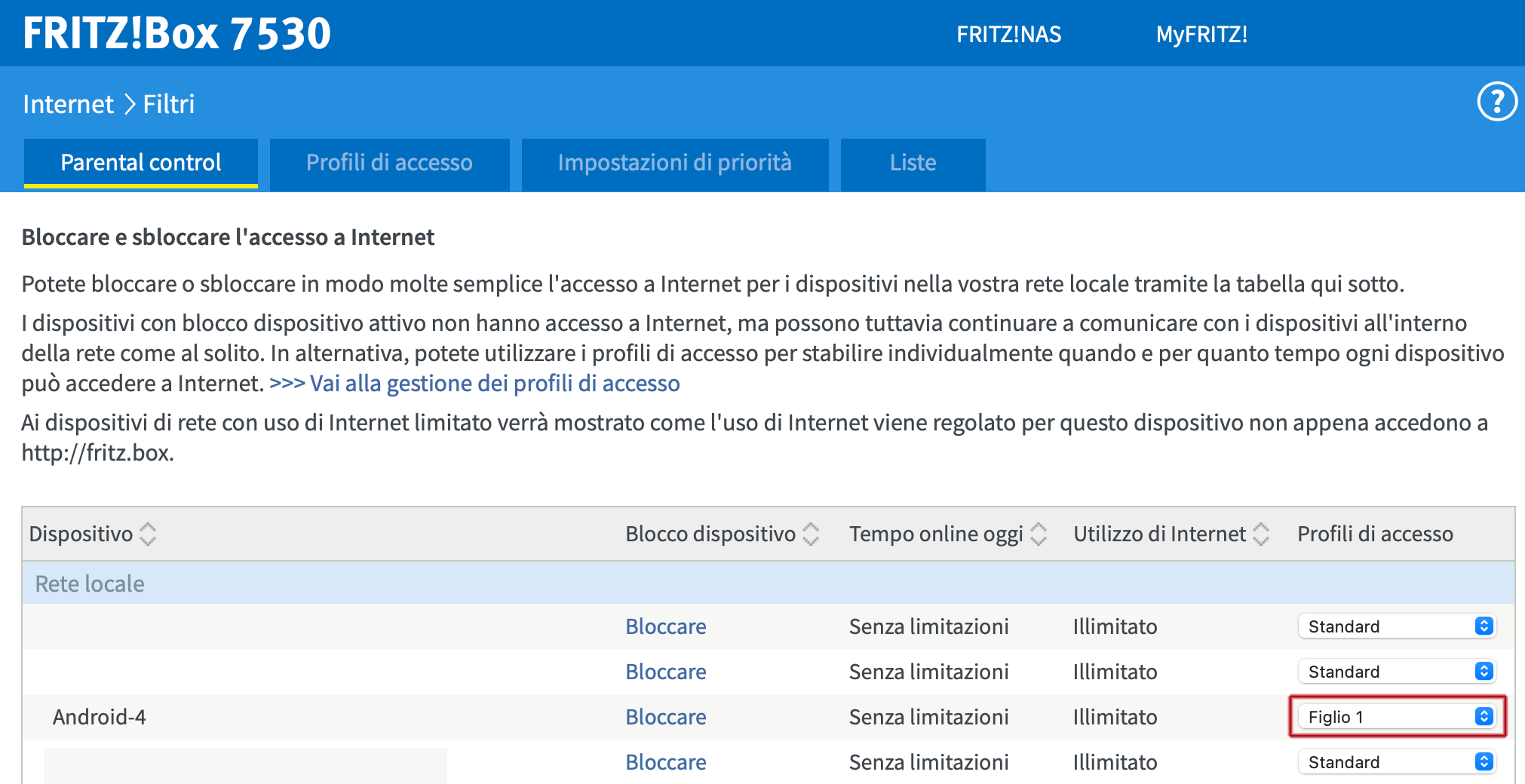
Fatto! Potrai tornare sui profili creati e modificarli quando vuoi, aggiungerne altri o eliminarli.
Il sistema di Parental control dei FRITZ!Box è semplice e intuitivo e ti dà una prima risorsa efficace per gestire l’uso di Internet dei più piccoli.
Se ti interessa saperne di più sui router FRITZ!Box, visita la pagina Hardware del nostro sito o contattaci. Ti ricordiamo che il modello FRITZ!Box 7530 è associato a tutte le nostre linee ADSL e FIBRA, lo forniamo gratis e lo spediamo già configurato, pronto per portarti in rete.




